
PowerDirectorはiPadでも使えますか?
このような声にお応えして参考となる記事をご用意しました。
こちらの記事では動画編集ソフト「PowerDirector(パワーディレクター)」が
iPadで使えるかどうか?
について解説します。
記事を見ていただくだけで自分に合ったPowerDirectorが分かりますよ。
私は動画編集歴15年以上。
PowerDirectorの解説本をアマゾンで出版させていただいています。(サイバーリンク社公認)
PowerDirectorはiPadでも使えますが、パソコン版ではなくモバイル版(スマホ版)になります。
こちらの記事で詳しく解説していますので、ぜひ参考にしてください。
私が作ったPowerDirectorのオリジナルマニュアルPDFを無料で配布していますので、ぜひご活用ください。

この記事で分かること
- PowerDirectorはiPadでも使えるか?
- iPad版PowerDirectorの使い方
- PowerDirectorをiPadで使うと重い? など
- PowerDirectorオリジナルマニュアルプレゼント
- PowerDirectorの超基本テクニックをPDFファイル25ページにまとめました。
PowerDirector完全初心者が一つの動画を完成させるまでの流れを解説しています。
期間限定で無料配布していますので、この機会にぜひ手に取ってみてください。
以下の画像をクリックしてメールアドレスを登録するとプレゼントが受け取れます。
PowerDirectorはiPadでも使えるがモバイル版(スマホ版)になる

PowerDirectorはiPadでも使えますが、パソコン版ではなくモバイル版(スマホ版)になります。
モバイル版でも
- カット編集
- テロップ挿入
- 動画の書き出し
など、基本的な動画編集は可能ですが、パソコン版に比べて
- 編集の自由度が低い
- マウス操作ではなくタップ操作になるので人によってはやりにくい
- パソコンより画面が小さいので細かい作業がやりにくいと感じる人もいる
など、やりづらい可能性が高いです。
特にこだわりが無いのなら、パソコン版をおすすめします。
パソコン版とモバイル版はソフトウェアが異なる全くの別物です。

⇩iPad版=モバイル版(スマホ版)の編集画面。
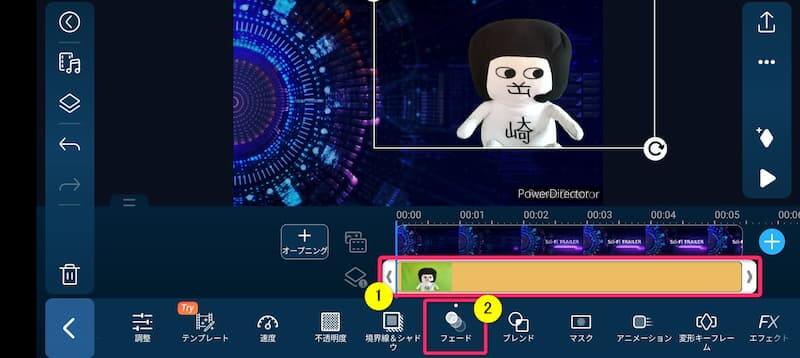
iPad版を使うにはスマホアプリ版PowerDirectorのサイトからiPadにダウンロード・インストールしましょう。
スマホ版PowerDirectorをiPadで使うとスマホよりも画面が大きいので操作しやすいです。

⇩パソコン版PowerDirectorの編集画面。
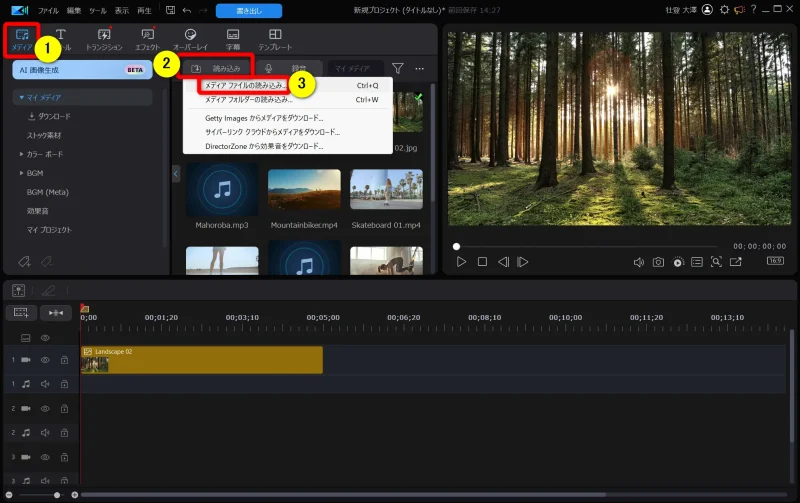
パソコン版は画面が大きく細かい作業も楽にできます。

PowerDirector iPad版とパソコン版の違い10選
| 項目 | iPad版=モバイル版(スマホ版) | パソコン版 |
|---|---|---|
| 無料版 | 有り (永久) | 有り (30日間) |
| 無料版に ロゴが入るか? | 入る | 入る |
| サブスク版 定価 | 年間 約12,000円 | 年間 8,980円 |
| 買い切り版 定価 | 取り扱い無し | 12,980円~ |
| 割引クーポン | 無し | 有り |
| 操作方法 | タップ | マウス |
| 画面サイズ | 小さい | 大きい |
| 編集の自由度 | 狭い | 広い |
| 編集作業が 重いか? | スペックなどによる | スペックなどによる |
| PCとスマホ 共有できるか? | 無し | 無し |
PowerDirectorのiPad版とパソコン版の違いは以下のとおりです。
それぞれ詳しく解説します。

①iPad版は無料か有料か?
| 項目 | iPad版=モバイル版(スマホ版) | パソコン版 |
|---|---|---|
| 無料版 | 有り (永久) | 有り (30日間) |
iPad版もパソコン版も基本的には有料ですが、無料版が使えます。
- iPad版(モバイル版)は無料版をインストールしたら永久に使える
- パソコン版はインストールから30日間使える
パソコン版PowerDirectorは30日経過するとほとんどの機能が使えなくなる仕組みです。

iPad版は「App Store」からインストールできます。
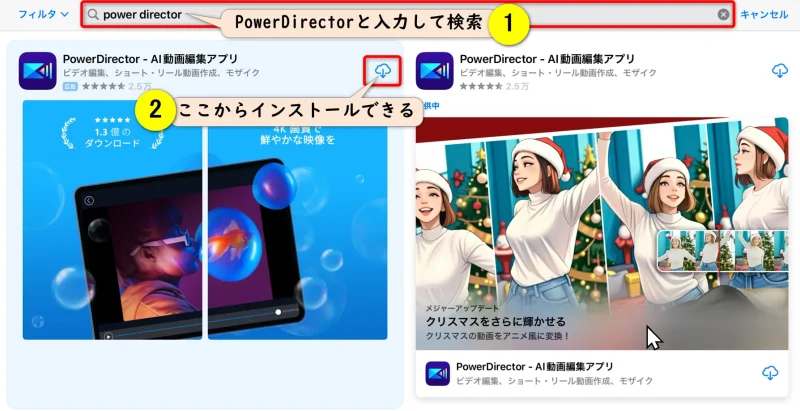
⇧無料版のみインストールできます。
有料版はアプリ内で購入できる仕組みです。

パソコン版はCyberLinkの公式サイトでダウンロードできます。
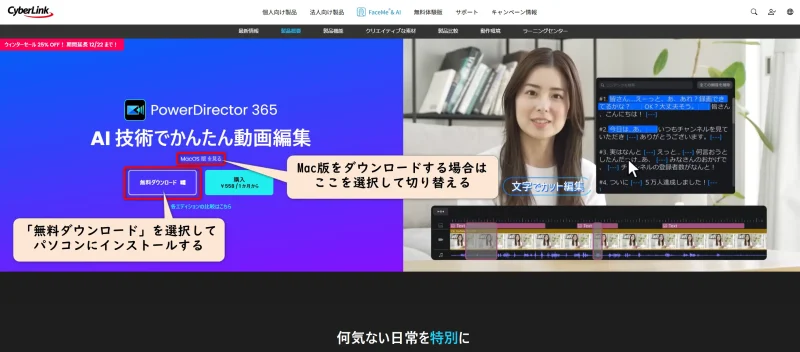
パソコン版PowerDirectorはWindowsとMac両方に対応しています。

②無料版で動画を書き出しするとロゴが入るか?
| 項目 | iPad版=モバイル版(スマホ版) | パソコン版 |
|---|---|---|
| 無料版ロゴ | 入る | 入る |
PowerDirectorに限らず動画編集ソフトの無料版は、書き出した動画にロゴが入る仕組みです。

iPad版もパソコン版も無料版を使って書き出しした動画にCyberLinkのロゴが入ります。
ロゴは消すことができず、有料版を購入することで消える仕組みになっています。
iPad版もパソコン版も無料版で書き出しした動画にはロゴが入る。
動画の右下にロゴが入ります。有料版を購入しない限りロゴは消えません。

③サブスク版の定価
| 項目 | iPad版=モバイル版(スマホ版) | パソコン版 |
|---|---|---|
| サブスク版の 定価 | 年間 12,000円 | 年間 8,980円 |
iPad版とパソコン版の定価を比較しました。
- iPad版は年間12,000円
- パソコン版は年間8,980円
iPad版の方が定価は高いですが、セール時は
- iPad版は年間4,800円
- パソコン版は6,700円
になることが多く、iPad版の方が実勢価格は少し安いです。
⇩iPad版はセール時に最大60%OFFの年間4,800円になることが多い。
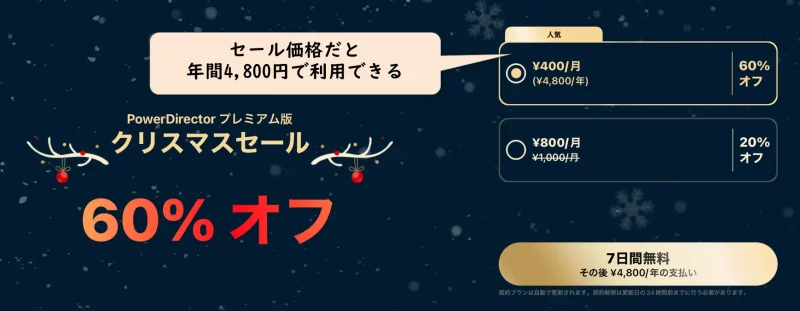
⇩パソコン版PowerDirectorは最大35%OFFセールによって、年間6,000円台になることが多い。
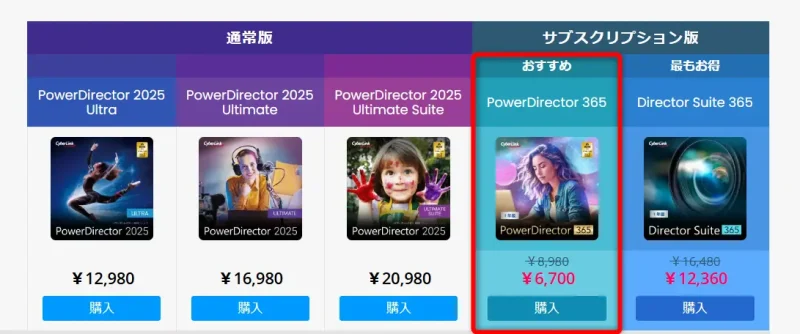
④買い切り版の定価
| 項目 | iPad版=モバイル版(スマホ版) | パソコン版 |
|---|---|---|
| 買い切り版の 定価 | 取り扱い無し | 12,980円~ |
買い切り版とは一度購入したら永久に使える製品で、「永久ライセンス」とも呼ばれます。
- 使えるのは購入時の機能のみ
- アップデートには対応していない
- サポートは購入から2年で終了
というデメリットはありますが、一度購入すればその後費用は一切かからず、永遠に使えるというメリットがあります。
パソコン版PowerDirectorには買い切り版がありますが、iPad版にはありません。
⇩パソコン版PowerDirectorには3種類の買い切り版があります。
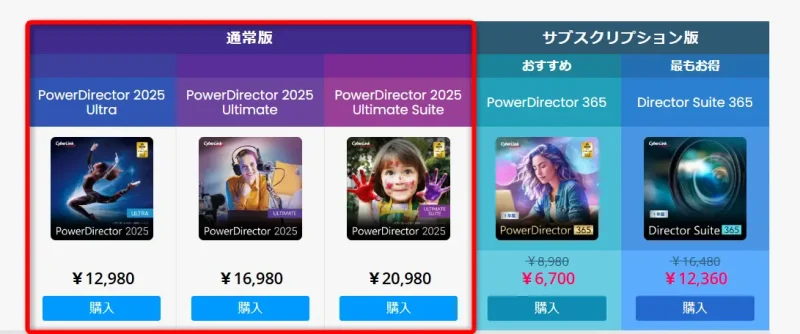
パソコン版PowerDirectorの買い切り版とサブスク版の違いは以下の記事で詳しく解説していますのでご覧下さい。
PowerDirectorは買い切りとサブスク(365)どっちがおすすめ?
⑤購入時に割引クーポンが使えるか?
| 項目 | iPad版=モバイル版(スマホ版) | パソコン版 |
|---|---|---|
| 割引クーポン | 無し | 有り |
PowerDirectorを提供している台湾のメーカー:CyberLink(サイバーリンク)の製品は割引クーポンが使えるものが多いです。
パソコン版PowerDirectorもその一つで10%割引になるクーポンが使えます。
割引クーポンはセール価格と併用できるため、パソコン版PowerDirectorが5,000円台で購入できることもあります。
iPad版PowerDirectorはセールで大幅な割引がされることが多いので、割引クーポンは使えません。
⇩PowerDirectorの割引クーポンについては以下の記事で詳しく解説していますのでご覧下さい。
PhotoDirectorをクーポンコード+セールで安く買う方法2選
⑥操作方法
| 項目 | iPad版=モバイル版(スマホ版) | パソコン版 |
|---|---|---|
| 操作方法 | タップ | マウス |
パソコンとiPadでは操作方法が大きく異なります。
- パソコン版PowerDirectorはマウス操作がメイン
- iPad版PowerDirectorはタップ操作がメイン
です。
これについてはどっちが良いとは一概に判断できず、人によって好みが分かれます。
タップ操作がやりやすい方もいれば、マウス操作でないと動画編集はできないという方もいらっしゃいます。
ただ一つ言えることは細かい作業はマウス操作の方が優れているということです。
マウスの矢印だとピンポイントで細かい点まで選択できますが、指先でのタップは面になってしまうデメリットはあります。
iPadで細かい作業をするならマウスを接続した方がいいかもしれません。
本格的に動画編集するならパソコン版がおすすめです。

⑦画面サイズ
| 項目 | iPad版=モバイル版(スマホ版) | パソコン版 |
|---|---|---|
| 画面の大きさ | 小さい | 大きい |
動画編集するならパソコンがおすすめです。
なぜなら一般的にiPadよりも画面が大きいからです。
細かい作業も快適にできるのでストレスがたまりません。
しかし、iPadはスマホよりも大きいし、
- iPad Air
- iPad Pro
の13インチを選択すればパソコンとあまり変わらない大きさです。
若い方はそこまで気にしないかもしれませんが、画面の大きさが気になる人は慎重に検討しましょう。
⑧編集の自由度
| 項目 | iPad版=モバイル版(スマホ版) | パソコン版 |
|---|---|---|
| 編集の自由度 | 狭い | 広い |
iPadよりもパソコン版PowerDirectorの方が編集の自由度は広いです。
例えば以下のテロップアニメーションは、パソコン版なら制作できますが、iPad版PowerDirectorでは作成できません。
もちろんiPad版PowerDirectorでも
- カット編集
- テロップ挿入
- エフェクト挿入
など、ひと通りの動画編集はできるので、YouTubeに投稿したりする目的なら十分使えます。
本格的に動画編集するならパソコン版がおすすめです。

⑨編集作業は重いか?
| 項目 | iPad版=モバイル版(スマホ版) | パソコン版 |
|---|---|---|
| 編集作業が重いか? | スペックなどによる | スペックなどによる |
iPad版PowerDirectorだと編集作業が重いのではないかと心配される方が多いです。
難しい問題ではありますが、iPad版でもパソコン版でも基本的に動画編集作業は重くなると認識しておいた方が良いでしょう。
- iPadやパソコンのスペックが低いと重い
- 編集する動画の時間が長いと重い
- 高画質な動画(4Kなど)を編集すると重い
など、動画編集作業が重くなるかどうかは本体のスペックや扱う動画によって変わります。
ハイスペックなパソコンやiPadを使っても、編集する動画が4K画質や長時間だったりすると、どうしても重くなります。
それでもできるだけ動画編集作業を快適にしたい場合は
- iPadなら「Air」か「Pro」を選ぶ
- WindowsパソコンならCPUが「core i7」以上のものを選ぶ
- Macパソコンなら「Air」か「Pro」を選ぶ
など、可能なかぎりスペックの高い製品を選びましょう。
私はWindowsパソコンで最強CPUの「corei9」を使っていますが、それでも作業が重い時は結構あります。
動画編集作業自体が重い作業なのである程度は仕方ありません。

⑩スマホとPCでデータを共有できるか?
| 項目 | iPad版=モバイル版(スマホ版) | パソコン版 |
|---|---|---|
| データを共有できるか? | できない | できない |
Ipad版PowerDirectorとパソコン版PowerDirectorではデータの共有ができません。
なぜならipad版とパソコン版ではプログラムが全く違うソフトウェアだからです。
そのため例えば、
iPad版PowerDirectorで動画編集したプロジェクトファイルをパソコン版PowerDirectorで読み込みして、編集作業の途中から続きを再開したいという使い方は出来ません。
iPad版PowerDirectorで作成した動画をパソコン版PowerDirectorに引継ぎしたい場合は
- iPad版PowerDirectorで動画を一旦書き出す(MP4動画に書き出す)
- 書き出したMP4動画をパソコン版PowerDirectorで読み込む
という流れで行いましょう。
プロジェクトファイルとは?
「プロジェクトファイル」は動画編集全体をまとめたファイルのこと。カット編集やテロップ挿入など、動画編集の作業をしたデータが一つのファイルにまとまっています。
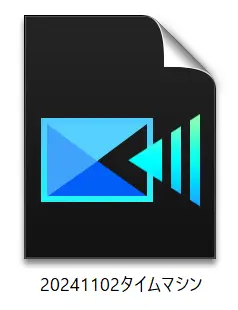
⇧パソコン版PowerDirectorでプロジェクトファイルを保存すると上記のようなアイコンが表示されます。
プロジェクトファイルは引継ぎ出来ませんが、MP4動画なら引継ぎ出来ます。

iPad版PowerDirectorの使い方(スマホモバイル版)
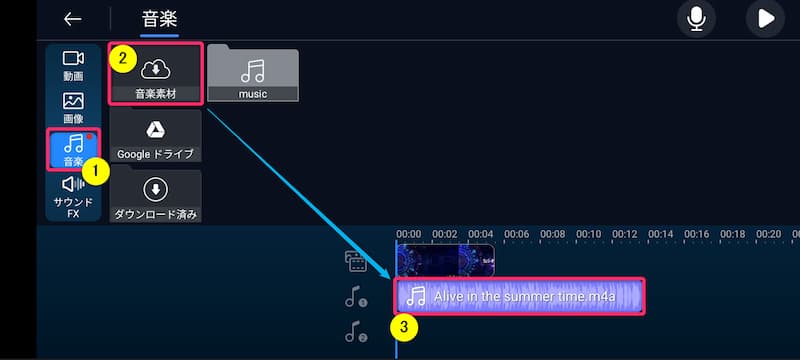
⇧iPad版の編集画面。
iPad版PowerDirectorはスマホ版PowerDirectorと同じです。
スマホ版の場合、PC版と比べて凝った編集はできませんが、撮影したその場で編集できるメリットがあります。
スマホ版は無料で使えますが、
- 出力できる画質に制限がかかる場合がある
- 出力した動画にPowerDirectorのロゴが入る
ので注意しましょう。
以下ではPowerDirectorのスマホアプリ版を使って動画を書き出しするまでの流れを解説しています。
スマホ版PowerDirectorを起動したら、「新規プロジェクト」を立ち上げます。
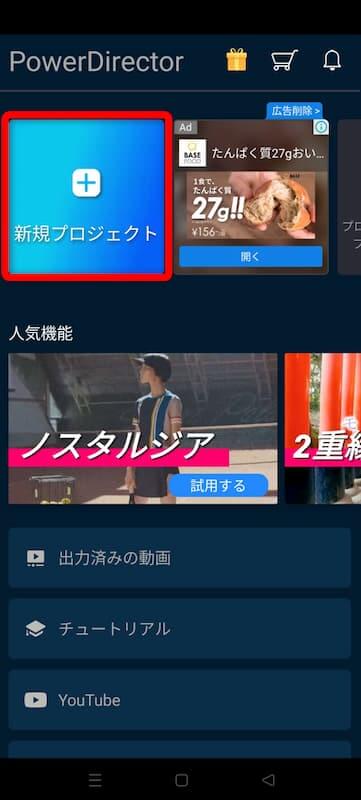
⇧スマホ版を立ち上げ「新規プロジェクト」を選択。
編集画面です。デフォルトは縦画面ですが横画面にも変更できます。
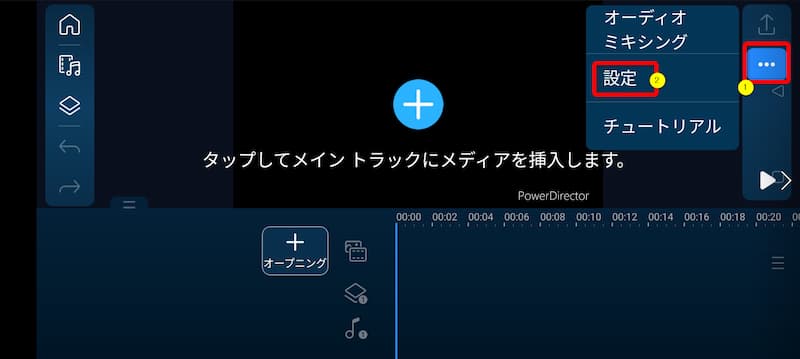
⇧①の・・・マークから②の「設定」で変更できます。
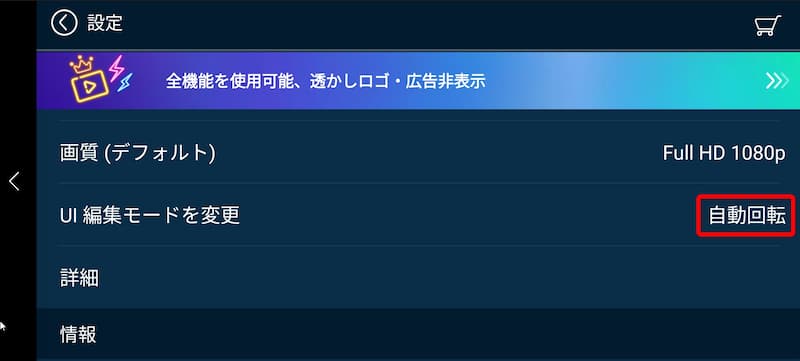
⇧自動回転または横画面が編集しやすいです。設定したらホーム画面に戻ります。
動画を挿入します。
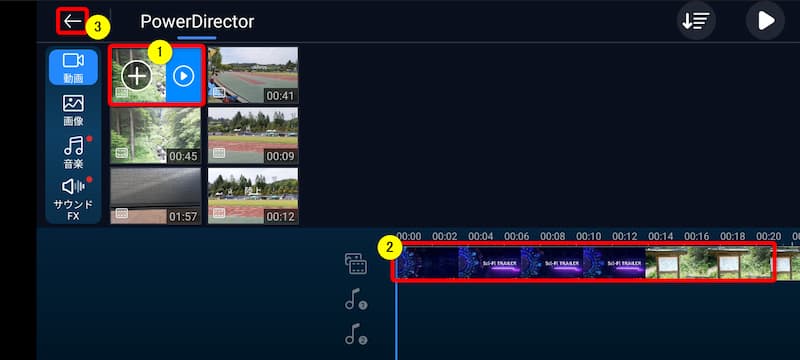
- ①のスマホ内の編集したい動画を選び1回選択する
- +ボタンが出るのでもう一度タップすると②のタイムラインに配置される
- ③の矢印を2回タップして画面を変える
動画編集が完了したらMP4に保存します。
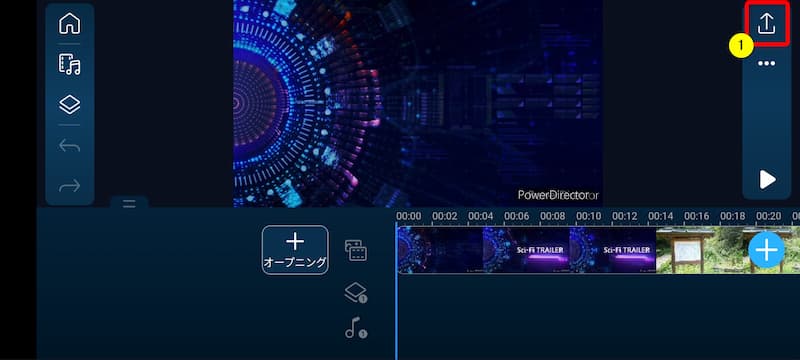
⇧右上の①「出力」ボタンをタップ。
⇩出力設定画面に切り替わります。

⇧①の画質を選び②で出力できる。
⇩有料版への移行が要求されますがとりあえず無料版で出力するので①を選択。
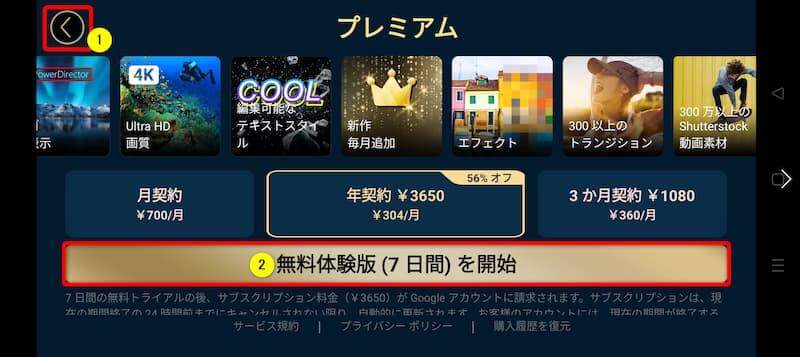
⇧②を選択すると無料体験経過後、有料版へ自動的に移行します。
。また、4K画質への出力も可能になります。

保存中。
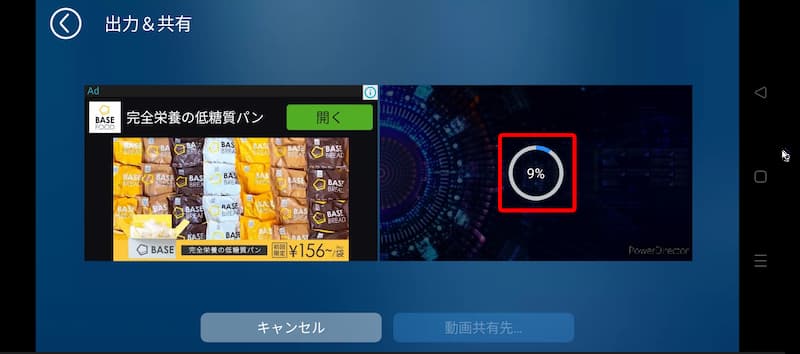
⇧高画質なほど出力に時間がかかります。
出力した動画にPowerDirectorのロゴが入りますがかなりの機能が使えます。

スマホ版PowerDirector機能別の詳しい使い方は以下の記事内にて解説していますので参考にしてください。
それぞれの記事の後半でスマホ版の使い方を解説しています。

iPad版PowerDirectorに関するQ&A

iPad版PowerDirectorに関してよくある質問は以下のとおりです。
皆様から特に質問が多い事項を取り上げました。順番に解説します。

①iPadで動画編集はきついですか?
IPadで動画編集は基本的にきついです。
なぜなら
- タップ操作が面倒でストレスが溜まる
- 対応ソフトやアプリが少なくて不便
- ハードディスクの容量が少ないので使いにくい
- iPadは高くて初期費用がかかる
- 動画編集に時間がかかる
のが主な理由です。
動画編集を仕事や副業にする場合はきついシチュエーションが多いですが、
- 趣味での動画編集
- ホームビデオの編集
- YouTube投稿のための動画編集
などなら十分すぎるほど使えます。
②iPadでYouTube投稿のための動画編集はできる?
YouTube投稿のための動画編集ならiPadでも十分できます。
- サッと起動して撮影
- その場で動画編集
- YouTubeに投稿
のように、iPadだとすぐに投稿できるメリットがあります。
逆にクォリティの高い動画をYouTubeに投稿したい場合はパソコンでじっくり編集することをおすすめします。
iPadでPowerDirectorが厳しいと感じたらパソコン版を使ってみよう

以上、PowerDirectorはiPadで使えるかどうかについて解説しました。
再度確認です。
- PowerDirectorはiPadでも使える
- iPadでPowerDirectorを使う場合はPC版ではなくモバイル版になる
- iPad版もパソコン版も基本的に有料だが無料版が使える
iPadでPowerDirectorが厳しいと感じたらパソコン版を使ってみよう。
⇩動画編集やPowerDirectorが全く初めての方向けに動画を1本書き出すまでの流れを解説した本をご用意しています。
⇩PowerDirectorの初期設定方法について解説した本をご用意しています。
⇩PowerDirectorにある程度慣れた方向けに、ほぼ全ての使い方を網羅した解説本もご用意しています。
⇩私が実際に編集した動画を見本にYouTube動画編集の流れを解説しています。
⇩PowerDirectorで作成できる動画の見本を20作品つくりました。一部の動画については作り方も詳しく解説しています。
⇩PowerDirectorでDVDやブルーレイを作成するためのマニュアルを作りました。
⇩PowerDirectorの画像編集機能に特化した解説本を作成しました。
⇩PowerDirectorを使った動画編集スクールを展開しています。

⇩快適な動画編集にはマウスコンピューターのノートパソコンがおすすめです。
\ よかったらシェアしてね/











